windows11添加常用文件夹的教程
时间:2023-03-28 15:43:43作者:极光下载站人气:1934
越来越多的用户会将电脑系统升级更新到windows11版本,在这个操作系统中,用户会发现开始界面变得简洁整齐许多,能够让用户快速找到相关的功能并进入到下步操作,给用户带来了全新的使用体验,因此windows11系统是一款深受用户的喜爱的操作系统,当用户在使用开始界面时,想要将常用的文件夹添加到开始菜单中,这个问题用户应该怎么来操作实现呢,其实操作的过程是很简单的,用户进入到设置页面中找到开始选项,接着在文件夹页面中选择好自己要添加的文件夹即可解决,那么下面小编就来给大家讲解一下windows11系统添加常用文件夹的具体操作过程吧,希望能够帮助到大家。
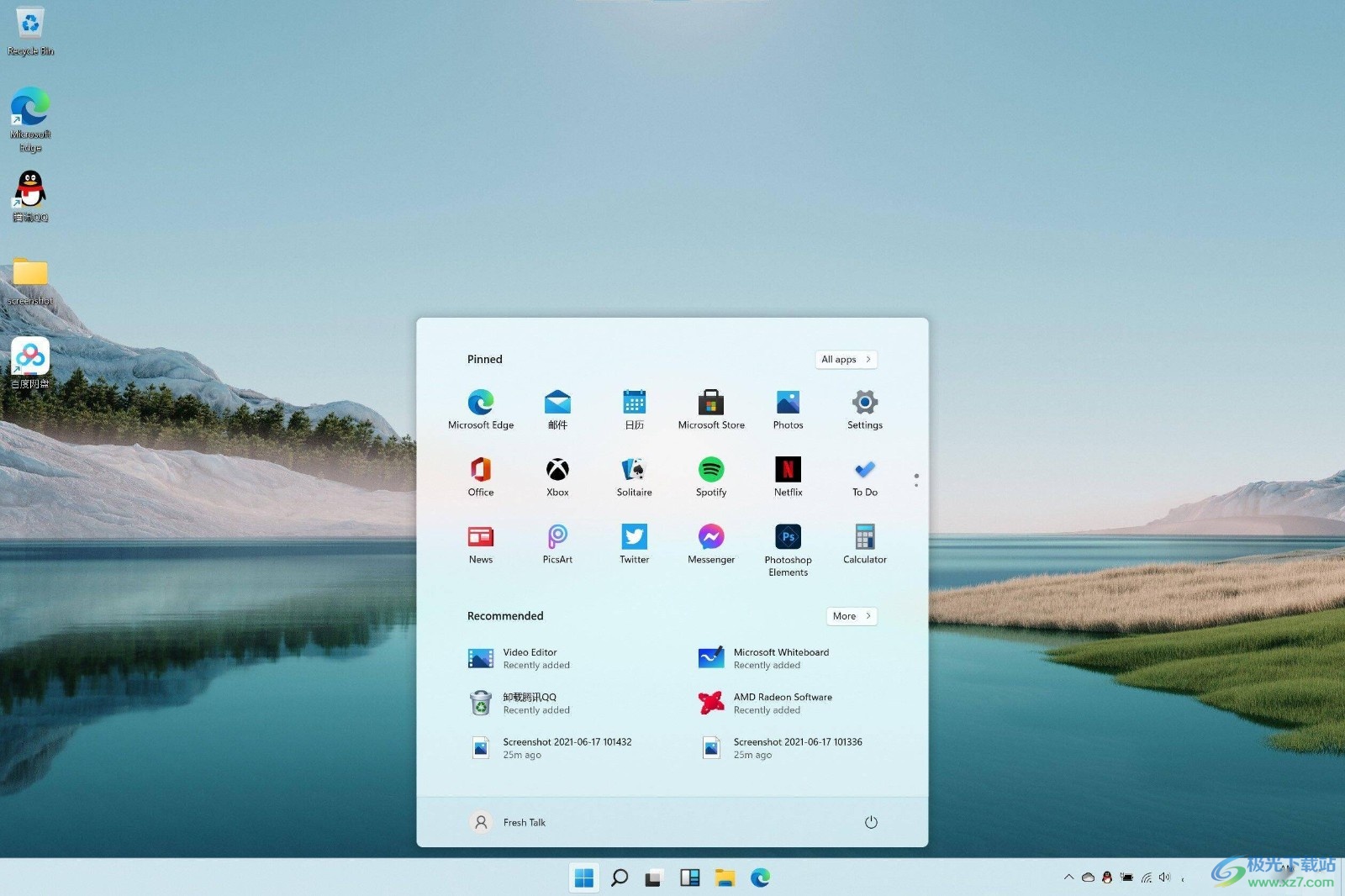
方法步骤
1.用户在电脑桌面底部的任务栏中点击开始图标,将会弹出开始菜单,用户选择其中的设置选项

2.在打开的设置页面中,用户将左侧选项卡切换到个性化选项卡中,右侧页面会显示出相关的功能选项,用户需要点击开始选项
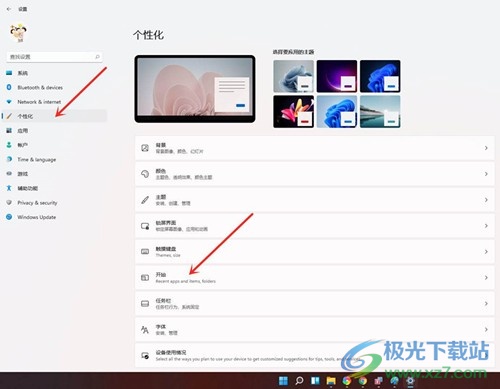
3.右侧页面发生切换,在打开的开始页面中,用户选择文件夹选项,将会打开相关页面来设置
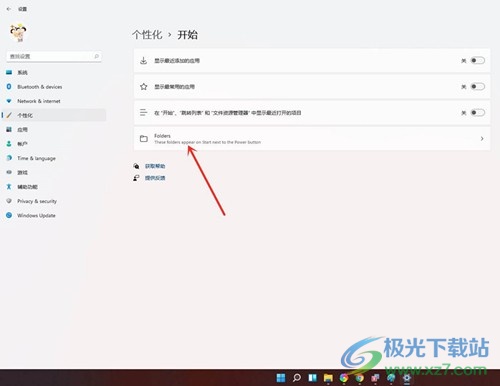
4.这时用户进入到文件夹页面中,可以看到展示出来的各种文件夹选项,用户将需要的文件夹选项右侧的开关按钮打开即可解决问题

5.此时回到桌面上,打开任务栏中的开始菜单,就可以看到成功添加的常用文件夹了

以上就是小编对windows11添加常用文件夹整理出来的方法教程了,用户从中了解到大致的操作过程为点击设置——开始——文件夹——选择需要添加的文件夹这几步,设置完成后,用户在任务栏中点击开始图标,在弹出来的开始菜单中就可以看到显示出来的常用文件夹了。
网友评论